Bitwarden adalah pengelola kata sandi sumber terbuka dan gratis yang dapat digunakan untuk menyimpan kata sandi untuk perangkat dan browser apa pun. Bitwarden membantu Anda tidak hanya membuat dan mengelola kata sandi, tetapi juga menyinkronkannya di semua perangkat. Ini menawarkan beberapa aplikasi klien termasuk aplikasi seluler, CLI, antarmuka web, ekstensi browser, dan aplikasi desktop.
Dalam tutorial ini, kami akan menunjukkan cara menginstal Bitwarden Password Manager di server Ubuntu 20.04.
Prasyarat
- VPS Ubuntu 20.04 baru di Platform Cloud Atlantic.Net
- Kata sandi root yang dikonfigurasi di server Anda
Langkah 1 – Buat Server Cloud Atlantic.Net
Pertama, masuk ke Server Cloud Atlantic.Net Anda. Buat server baru, pilih Ubuntu 20.04 sebagai sistem operasi dengan setidaknya 4GB RAM. Hubungkan ke Server Cloud Anda melalui SSH dan masuk menggunakan kredensial yang disorot di bagian atas halaman.
Setelah Anda masuk ke server Ubuntu 20.04 Anda, jalankan perintah berikut untuk memperbarui sistem dasar Anda dengan paket terbaru yang tersedia.
apt-get update -y
Langkah 2 – Instal Dependensi yang Diperlukan
Pertama, Anda perlu menginstal beberapa dependensi di server Anda. Anda dapat menginstal semuanya dengan menjalankan perintah berikut:
apt-get install apt-transport-https ca-certificates curl gnupg-agent software-properties-common -y
Setelah semua paket terinstal, Anda dapat melanjutkan ke langkah berikutnya.
Langkah 3 – Instal Docker dan Docker Compose
Pertama, unduh dan tambahkan kunci GPG dengan perintah berikut:
curl -fsSL https://download.docker.com/linux/ubuntu/gpg | apt-key add -
Selanjutnya, tambahkan repositori Docker dengan perintah berikut:
add-apt-repository "deb [arch=amd64] https://download.docker.com/linux/ubuntu $(lsb_release -cs) stable"
Setelah repositori ditambahkan, Anda dapat menginstal Docker dan Docker Compose menggunakan perintah berikut:
apt-get install docker-ce docker-ce-cli containerd.io docker-compose -y
Setelah menginstal kedua paket, periksa versi Docker yang diinstal dengan perintah berikut:
docker --version
Anda akan mendapatkan output berikut:
Docker version 19.03.12, build 48a66213fe
Anda juga dapat memverifikasi versi Docker Compose dengan perintah berikut:
docker-compose --version
Anda akan melihat output berikut:
docker-compose version 1.25.0, build unknown
Langkah 4 – Instal Bitwarden
Pertama, Anda perlu mengunduh skrip instalasi Bitwarden dari situs web resmi mereka. Anda dapat mengunduhnya dengan perintah berikut:
curl -Lso bitwarden.sh https://go.btwrdn.co/bw-sh
Selanjutnya, berikan izin eksekusi ke skrip yang diunduh:
chmod +x bitwarden.sh
Sebelum menginstal Bitwarden, Anda harus membuat ID dan Kunci instalasi Bitwarden. Anda dapat membuatnya dari situs web Bitwarden.
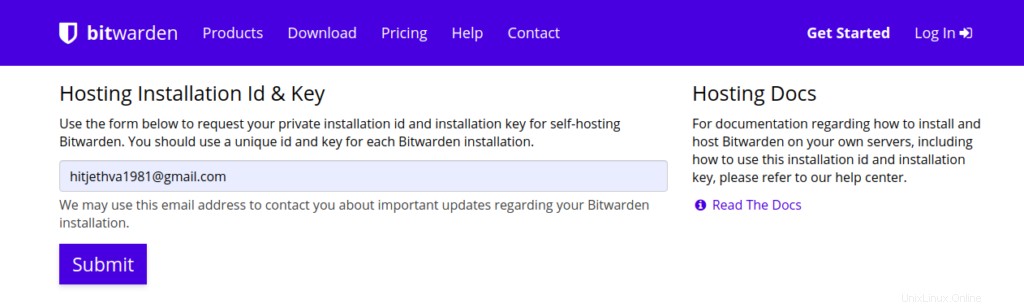
Berikan alamat email Anda dan klik Kirim tombol. Anda akan melihat ID dan Kunci instalasi Anda di layar berikut:
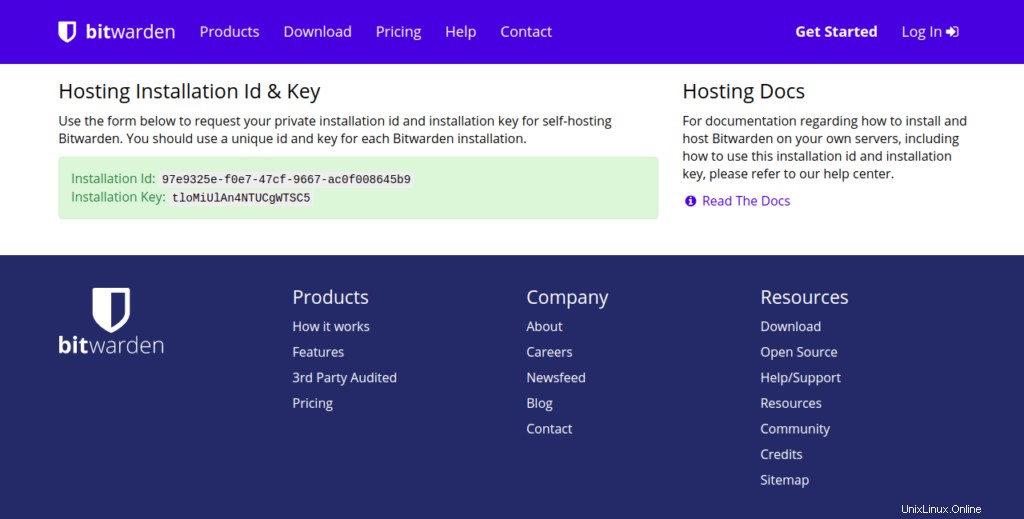
Selanjutnya, mulai instalasi Bitwarden dengan perintah berikut:
./bitwarden.sh install
Selama penginstalan, Anda akan diminta untuk memberikan IP server, kunci penginstalan, dan ID penginstalan seperti yang ditunjukkan di bawah ini:
_ _ _ _ | |__ (_) |___ ____ _ _ __ __| | ___ _ __ | '_ \| | __\ \ /\ / / _` | '__/ _` |/ _ \ '_ \ | |_) | | |_ \ V V / (_| | | | (_| | __/ | | | |_.__/|_|\__| \_/\_/ \__,_|_| \__,_|\___|_| |_| Open source password management solutions Copyright 2015-2020, 8bit Solutions LLC https://bitwarden.com, https://github.com/bitwarden =================================================== Docker version 19.03.12, build 48a66213fe docker-compose version 1.25.0, build unknown (!) Enter the domain name for your Bitwarden instance (ex. bitwarden.example.com): 69.87.216.49 (!) Do you want to use Let's Encrypt to generate a free SSL certificate? (y/n): n 1.36.1: Pulling from bitwarden/setup 6ec8c9369e08: Pull complete fe8522826504: Pull complete 658bf4619169: Pull complete 0392978bbc2e: Pull complete 33dd02257803: Pull complete 2a69859c8164: Pull complete d68079cd71ee: Pull complete 7c08df4e94b0: Pull complete 653a8af878c4: Pull complete d252f877c4a2: Pull complete Digest: sha256:5b2c43b46c03da54aecc6d19098b0574b5fb205f0cd3046019725925cadfdf29 Status: Downloaded newer image for bitwarden/setup:1.36.1 docker.io/bitwarden/setup:1.36.1 (!) Enter your installation id (get at https://bitwarden.com/host): 97e9325e-f0e7-47cf-9667-ac0f008645b9 (!) Enter your installation key: tloMiUlAn4NTUCgWTSC5 (!) Do you have a SSL certificate to use? (y/n): n (!) Do you want to generate a self-signed SSL certificate? (y/n): y Generating self signed SSL certificate. Generating a RSA private key ........................++++ ..................++++ writing new private key to '/bitwarden/ssl/self/69.87.216.49/private.key' ----- Generating key for IdentityServer. Generating a RSA private key .........++++ .......................++++ writing new private key to 'identity.key' ----- !!!!!!!!!! WARNING !!!!!!!!!! You are using an untrusted SSL certificate. This certificate will not be trusted by Bitwarden client applications. You must add this certificate to the trusted store on each device or else you will receive errors when trying to connect to your installation. Building nginx config. Building docker environment files. Building docker environment override files. Building FIDO U2F app id. Building docker-compose.yml. Installation complete If you need to make additional configuration changes, you can modify the settings in `./bwdata/config.yml` and then run: `./bitwarden.sh rebuild` or `./bitwarden.sh update` Next steps, run: `./bitwarden.sh start`
Setelah instalasi selesai, mulai layanan Bitwarden dengan perintah berikut:
./bitwarden.sh start
Anda dapat melihat semua opsi baris perintah dengan perintah berikut:
./bitwarden.sh help
Keluaran:
_ _ _ _ | |__ (_) |___ ____ _ _ __ __| | ___ _ __ | '_ \| | __\ \ /\ / / _` | '__/ _` |/ _ \ '_ \ | |_) | | |_ \ V V / (_| | | | (_| | __/ | | | |_.__/|_|\__| \_/\_/ \__,_|_| \__,_|\___|_| |_| Open source password management solutions Copyright 2015-2020, 8bit Solutions LLC https://bitwarden.com, https://github.com/bitwarden =================================================== Docker version 19.03.12, build 48a66213fe docker-compose version 1.25.0, build unknown Available commands: install start restart stop update updatedb updaterun updateself updateconf renewcert rebuild help
Langkah 5:Akses Bitwarden
Sekarang, buka browser web Anda dan akses Bitwarden menggunakan URL http://your-server-ip. Anda akan melihat layar login Bitwarden:
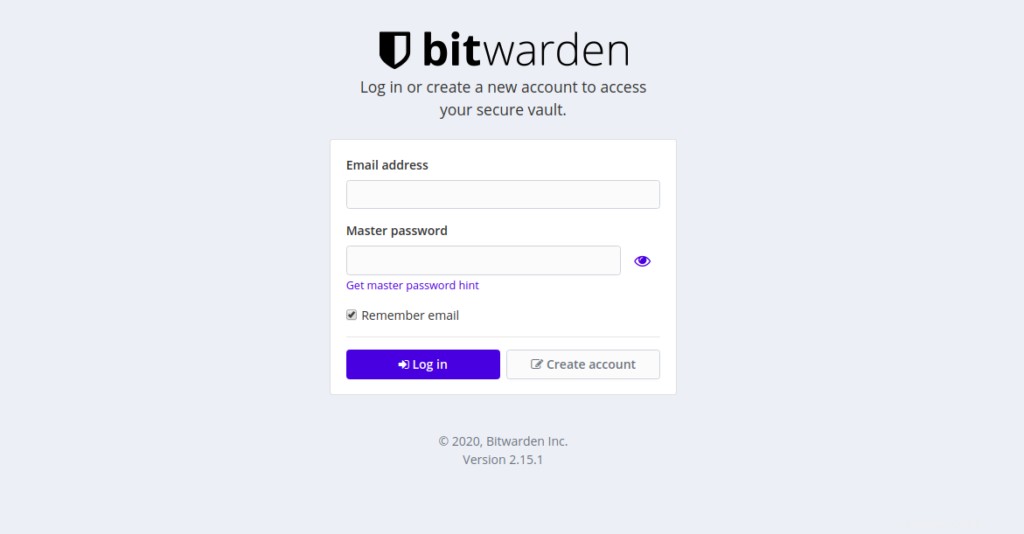
Klik pada Buat akun tombol. Anda akan melihat layar berikut:
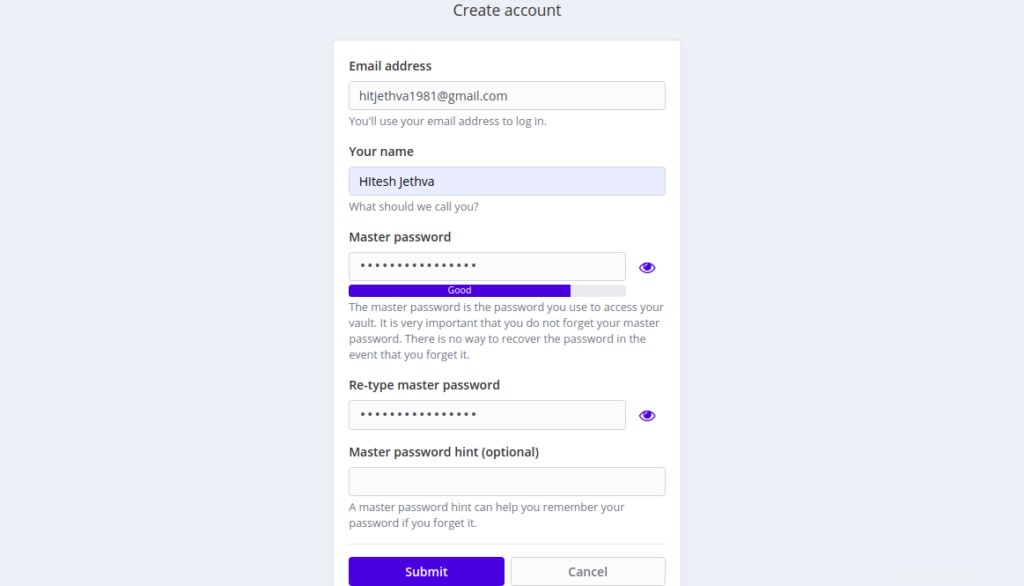
Berikan alamat email, nama, dan kata sandi utama Anda, lalu klik tombol Kirim tombol. Anda akan melihat layar login Bitwarden:
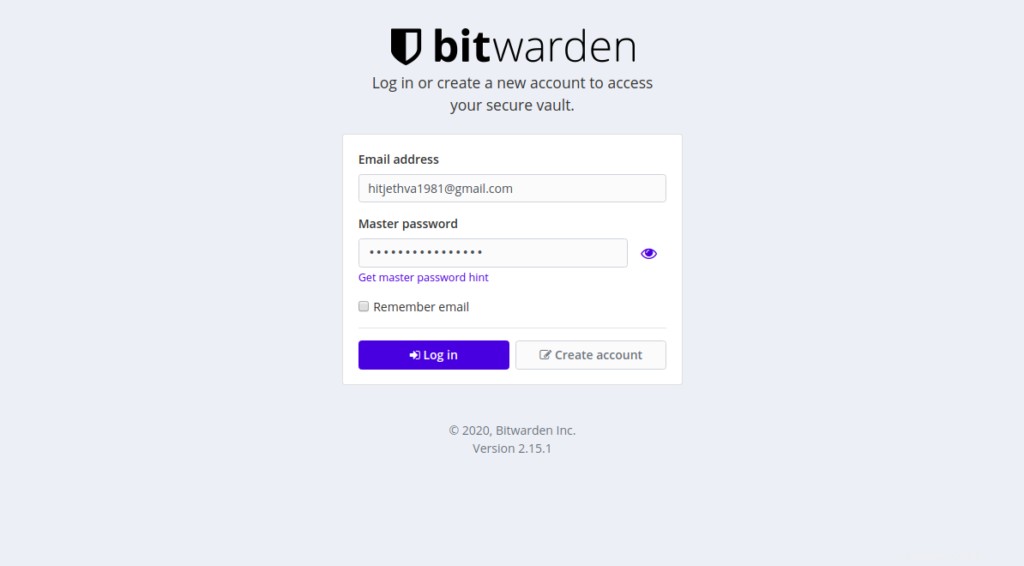
Berikan alamat email dan sandi Anda, lalu klik Log di tombol. Anda akan melihat dasbor Bitwarden di layar berikut:
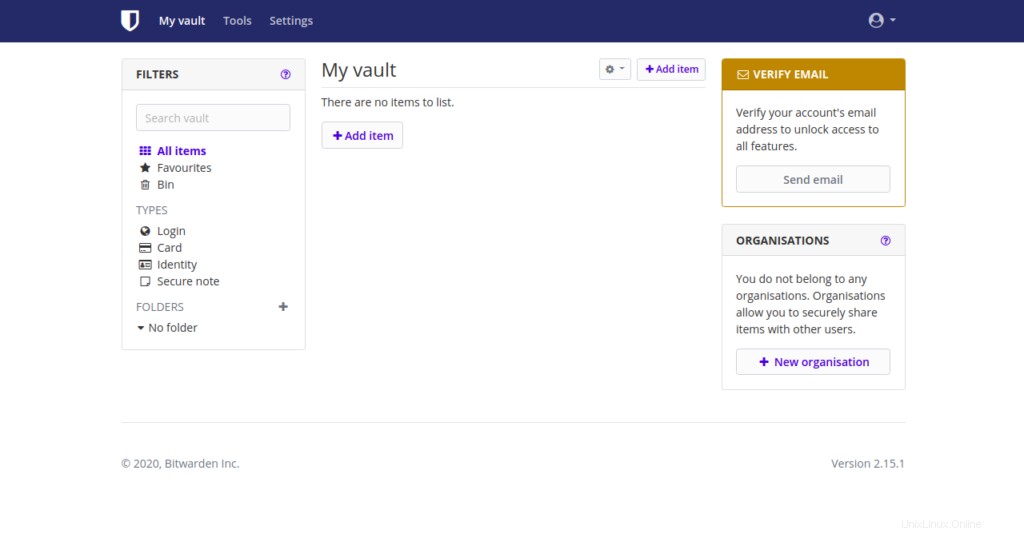
Kesimpulan
Selamat! Anda telah berhasil menginstal pengelola kata sandi Bitwarden di server Ubuntu 20.04. Saya harap ini akan membantu Anda untuk menyimpan, mengelola, dan menyinkronkan kata sandi Anda di semua perangkat. Coba gunakan Bitwarden dengan akun VPS Hosting Anda dari Atlantic.Net.
Pelajari lebih lanjut tentang layanan hosting VPS dan server pribadi Virtual kami.